Menggunakan Rumus COUNTIF dan COUNTIFS di Excel
RumusExcel.com - Jika pada artikel sebelumnya kita sudah belajar Cara Menggunakan fungsi COUNT, COUNTA dan COUNTBLANK di Excel,
Pada kesempatan kali ini kita akan belajar tentang fungsi atau rumus
COUNTIF dan COUNTIFS. Jika di lihat dari nama fungsinya ( COUNTIF atau
COUNTIFS ) berasal dari gabungan fungsi COUNT dan Fungsi IF, bagi yang
sudah pernah belajar tentang Fungsi COUNT dan Fungsi IF pasti sudah bisa
menebak-nebak fungsi dari COUNTIF dan COUNTIFS ini. Untuk lebih
jelasnya silahkan lanjutkan membaca tutorial ini.
Cara Menggunakan Fungsi COUNTIF di Excel
Fungsi COUNTIF digunakan untuk menghitung jumlah sel dalam suatu range
atau rentang yang memenuhi kriteria tunggal yang telah kita tentukan
sebelumnya.
=COUNTIF(range; criteria)
Penjelasan:
range : merupakan range atau rentang data yang akan digunakan sebagai rentang pertama untuk mengevaluasi kriteria yang terkait.
criteria: merupakan kriteria dalam bentuk angka, ekspresi, referensi sel, atau teks.
Contoh Penggunaan Fungsi COUNTIF di Excel:
Pada contoh gambar di atas, kita akan menghitung berapa banyak siswa yang Lulus untuk itu penulisan rumusnya adalah =COUNTIF(E3:E7;"Lulus") hasilnya adalah 3, karena hanya ada 3 siswa yang lulus.
Penulisan data pada kriteria COUNTIF sifatnya tidak case sensitive atau bisa menggunakan huruf kecil maupun huruf besar (kapital), misal kata Lulus bisa juga di tulis lulus, LULUS, LuLus dan sebagainya.
Fungsi COUNTIFS digunakan untuk menghitung jumlah sel dalam suatu range atau rentang yang memenuhi beberapa kriteria.
Penulisan Syntax Fungsi COUNTIFS:
criteria_range1 : merupakan range atau rentang data yang akan digunakan sebagai range pertama untuk mengevaluasi kriteria yang terkait.
criteria1 : merupakan kriteria pertama, bisa berupa angka, ekspresi, referensi sel atau teks.
criteria_range2 dan criteria2 : merupakan range dan kriteria tambahan yang sifatnya opsional. Range atau kriteria tambahan maksimal sampai 127 range atau kriteria.
Contoh Penggunaan Fungsi COUNTIFS di Excel:
Pada contoh gambar di atas, kita akan menghitung jumlah siswa laki-laki yang lulus, maka penulisan rumusnya adalah =COUNTIFS(D3:D7;"L";E3:E7;"Lulus") hasilnya 1 karena hanya ada satu siswa laki-laki yang lulus. Untuk menghitung jumlah siswa perempuan yang lulus bisa menggunakan rumus =COUNTIFS(D3:D7;"P";E3:E7;"Lulus") hasilnya 2 karena ada 2 siswa perempuan yang lulus.
Penulisan data pada kriteria COUNTIF sifatnya tidak case sensitive atau bisa menggunakan huruf kecil maupun huruf besar (kapital), misal kata Lulus bisa juga di tulis lulus, LULUS, LuLus dan sebagainya.
Cara Menggunakan Fungsi COUNTIFS di Excel
Fungsi COUNTIFS digunakan untuk menghitung jumlah sel dalam suatu range atau rentang yang memenuhi beberapa kriteria.
Penulisan Syntax Fungsi COUNTIFS:
=COUNTIFS(criteria_range1; criteria1; [criteria_range2]; [criteria2] ...)Penjelasan:
criteria_range1 : merupakan range atau rentang data yang akan digunakan sebagai range pertama untuk mengevaluasi kriteria yang terkait.
criteria1 : merupakan kriteria pertama, bisa berupa angka, ekspresi, referensi sel atau teks.
criteria_range2 dan criteria2 : merupakan range dan kriteria tambahan yang sifatnya opsional. Range atau kriteria tambahan maksimal sampai 127 range atau kriteria.
Contoh Penggunaan Fungsi COUNTIFS di Excel:
Pada contoh gambar di atas, kita akan menghitung jumlah siswa laki-laki yang lulus, maka penulisan rumusnya adalah =COUNTIFS(D3:D7;"L";E3:E7;"Lulus") hasilnya 1 karena hanya ada satu siswa laki-laki yang lulus. Untuk menghitung jumlah siswa perempuan yang lulus bisa menggunakan rumus =COUNTIFS(D3:D7;"P";E3:E7;"Lulus") hasilnya 2 karena ada 2 siswa perempuan yang lulus.
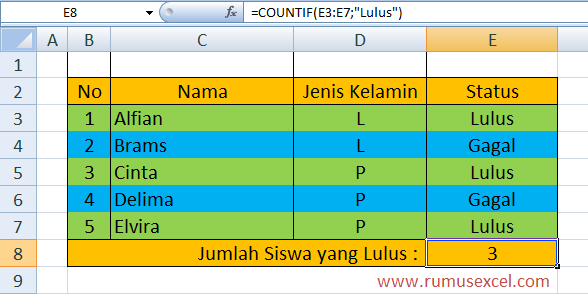











0 comments:
Post a Comment